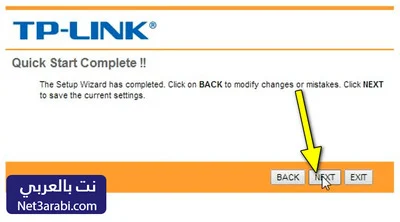كما قد يكتفي البعض بأجراء Tp Link اعدادات الراوتر الافتراضية ولكن يفضل القيام ببعض التغييرات لتعزيز درجة الأمان والحماية للراوتر ، لذلك نستعرض في هذا الدليل كيفية ضبط اعدادات راوتر Tp Link وايرلس عن طريق الضبط السريع بالإضافة الي الضبط اليدوي لأدارته بشكل افضل.
الدخول الي صفحة اعدادات راوتر Tp-Link
الخطوة الاولي حتي نتمكن من اجراء اي تعديل في اعدادات الراوتر هو الوصول الي لوحة التحكم ، ويمكنك الدخول اليها بسهولة بأتباع الخطوات التالية:
- الاتصال بجهاز الراوتر سواء عبر شبكة الواي فاي او توصيل الكمبيوتر بسلك RG بالراوتر.
- فتح متصفح الويب لديك ، ثم ادخال عنوان 192.168.1.1 في الشريط العلوي ، ثم الضغط علي انتر.
- مباشرة سيتم توجيهك الي صفحة الراوتر ويتطلب ادخال اسم المستخدم وكلمة السر ، كل ما عليك هو كتابة admin في خانة اسم المستخدم وكذلك admin في خانة الباسورد ، ثم الضغط علي زر الدخول Login.
- بهذا سيتم 192.168.l.l تسجيل الدخول لصفحة الراوتر ، يمكنك الان البدء في ضبط اعدادات راوتر Tp-Link وايرلس القادمة وتهيئة الراوتر بشكل صحيح.
ضبط اعدادات الراوتر Tp Link موديل TD 8816
- بعد تسجيل الدخول علي صفحة الراوتر ، تضغط علي اعداد Quick Start من الشريط العلوي ، ثم الضغط علي زر بدء الاعداد Run Wizard.
- سوف تظهر لك نافذة جديدة ، تضغط علي زر المتابعة Next.
- تقوم باختيار دولتك من الاعدادات التالي وهو Time Zone لتحديد منطقتك الزمنية ، ، ثم الضغط علي Next.
- اختيار وضع PPPoA/PPPoE ، ثم الضغط علي زر Next التالي.
- هنا تأتي الخطوة الأهم ، وهي القيام بأدخال اسم المستخدم وكلمة السر التي تم ارسالهم لك من قبل مزود الخدمة الخاص بك (ستجدهم في رسالة علي رقم هاتفك المُسجل في عقد الشركة) ، وبعد ادخالهم تأكد من ادخال قيمة 0 في خانة VPI ، ثم ادخال 35 في خانة VCI ، وبعدها اختيار من قائمة Connection Type نظام PPPoE LLC ، والضغط علي Next.
- بهذا تم ضبط اعدادات راوتر Tp-Link الأولية او السريعة ، ستضغط علي زر Next التالي.
- الضغط علي زر الغلق Close ، وبهذا سيتم ضبط الاعدادات كما يمكنك ضبط اعدادات الراوتر Tp Link من الموبايل او الكمبيوتر بأجراء نفس الخطوات.
تعيين اعدادات راوتر Tp Link تيبي لينك TD 8816 يدوياً
بأتباعك للخطوات السابقة سوف تتمكن من اجراء الاعدادات الافتراضية الي يحتاج اليها اي مستخدم فور تركيب راوتر جديد او عمل اعادة ضبط مصنع لكافة الاعدادات ، ولكن يفضل البعض الي التحكم الشامل في الراوتر من ناحية الشبكات ودرجات الأمان والحماية ومراقبة المستخدمين وغيرها ، فيما يلي نستعرض كيف يمكنك القيام بذلك:
- الضغط من الشريط العلوي علي اعداد Interface Setup.
- منها الضغط علي اعداد Internet.
- تقوم بتحويل اعداد Virtual Circuit من نظام PVC0 الي PVC2.
- تقوم بتغيير اعدادات الحالة Status الي وضع التفعيل Activated.
- الاعداد التالي ATM QoS تقوم اختيار وضع UBR ، وكتابة 0 في خانة PCR.
- اعداد ISP تضعه علي وضع PPPoA/PPPoE.
- الضغط علي زر الحفظ Save في الأسفل.
- الان مباشرة سوف تتمكن من ادخال بيانات اسم المستخدم وكلمة السر من شركة الانترنت الخاصة بك (ستجدهما في رسالة علي رقم هاتفك) ، في الخانتين Username و Password.
- تقوم بتغيير اعداد Encapsulation الي PPPOE LLC.
- يجب الغاء تفعيل اعداد Bridge Interface بجعله Deactivated.
- بعدها تقوم بتفعيل اعداد Connection الي Always On (Recommended) فهو الاعداد المفضل.
كيفية اعادة ضبط المصنع لراوتر تيبي لينك
يحتاج البعض الي ارجاع كافة الاعدادات الي الافتراضية التي جاء بها الراوتر من الشركة ، ويمكنك القيام بذلك بسهولة بطريقتين ، اما بالضغط علي زر Reset الموجود علي ظهر الراوتر لمدة 15 ثانية متواصلة بأستخدام اي جسم بارز وسيتم اعادة ضبط الراوتر.
او الدخول لصفحة الراوتر ومن الشريط العلوي تضغط علي اعداد Maintenance ثم الضغط علي SysRestart ، ثم تفعيل اعداد Factory Reset واخيراً الضغط علي زر Restart.
تغيير اعدادات راوتر Tp Link وايرلس Wi-Fi
حتي تتمكن من تغيير اعدادات راوتر Tp-Link وايرلس وضبط اعدادات الواي فاي ، يتطلب الضغط علي اعداد interface setup من الشريط العلوي ثم الضغط علي زر اعدادات الواي فاي Wireless ، وعن طريق هذه الاعدادات سوف تتمكن من تغيير اسم الشبكة و تغيير كلمة سر الواي فاي TP-LINK وكذلك اخفاء الشبكة وتغيير نوع التشفير وغيرها ، بأتباع الخطوات القادمة:
- اولاً تقوم بتفعيل اعداد access point بجعله activated وهو المسؤول عن تفعيل شبكة الواي فاي.
- بعد تفعيل الشبكة يمكنك تغيير اسم الشبكة عبر خانة SSID.
- يمكنك اخفاء الشبكة بتفعيل خيار Broadcast SSID وجعله Yes.
- لتغيير نظام التشفير من خانة authentication type ، وافضل نظام في الوقت الحالي WP2-PSK.
- لتغيير باسورد الواي فاي يمكنك ادخال الباسورد الجديد في خانة Pre-Shared Key.
- بعد الانتهاء من التغييرات يمكن حفظها بالضغط علي زر Save.
بعد اجراء الخطوات السابقة سيتم عمل اعادة تشغيل للراوتر بسبب تغيير احدي الاعدادات سواء اخفاء الشبكة او تغيير كلمة السر او غيرها ، لذلك يتطلب عليك الاتصال مجدداً بالشبكة بأستخدام البيانات الجديدة.
كيفية معرفة سرعة النت الحقيقية من الراوتر
بالضغط علي اعداد الحالة Status من الشريط العلوي ، ثم الضغط علي Device Info الان يمكنك معرفة سرعتي الرفع والتنزيل عبر الجزء السفلي وهو Downstream وهي سرعة التنزيل في جزء Data Rate ، وسرعة الرفع Upstream امام جزء Data Rate ايضاً ، وكل ذلك بوحدة الكيلوبت/الثانية ، وبهذا ستتمكن من معرفة سرعة النت من الراوتر عبر صفحة الاعدادات.
ضبط اعدادات راوتر Tp Link اصدار TL-WR841N
يمكنك الان ضبط اعدادات الراوتر سواء من الموبايل او الكمبيوتر ، الخطوة الاولي هي تسجيل الدخول الي صفحة الراوتر عبر احد العناوين التالية 192.168.0.1 او 192.168.1.1 ، ثم ادخال اسم المستخدم وكلمة السر وهي admin ، او تجربة البيانات الموجودة علي ظهر الراوتر ليتم توجيهك الي لوحة التحكم تتبع الخطوات التالية:
- الضغط علي زر Quick Setup من الشريط الجانبي ، ثم الضغط علي زر Next.
- الضغط علي الاعداد المناسب لك او تضغط علي Wireless Router ، ثم الضغط علي Next.
- سوف تختار PPPoE/Russia PPPoE ثم الضغط علي Next.
- الان تأتي الخطوة المهمة وهي ادخال بيانات اسم المستخدم وكلمة السر التي تم تزويدك بهم عند التعاقد مع مزود الخدمة ، اولاً يتوجب إدخال اسم المستخدم وكلمة السر ، وفي حالة وجود اتصال ثانوية تختاره من اعداد Secondary Connection ، ثم الضغط علي Next.
- سيتم توجيهك لضبط اعدادات الشبكات ، تقوم بأدخال اسم الشبكة الخاصة بك في خانة Wireless Network Name ، ثم اختيار نظام التشفير WPA2-PSK (Recommended) فهو الأفضل ثم الضغط علي التالي Next.
- ستظهر لك صفحة التأكيد لحفظ التغييرات ، تقوم بالضغط علي زر Save.
بهذا سيتم ضبط اعدادات راوتر تيبي لينك اصدار TL-WR841N وسيتم تفعيل خدمة الانترنت وستلاحظ ان لمبة الانترنت قد أضاءت ويمكنك اجراء الخطوات السابقة و ضبط اعدادات الراوتر Tp Link من الموبايل او الكمبيوتر ، وهذا الاصدار يعد من الاصدارات المنتشرة في الوقت الحالي ، الان حتي تتمكن من معرفة المزيد من الاعدادات واجراء التغييرات يمكنك اتباع الخطوات القادمة.
ضبط اعدادات راوتر تيبي لينك TL-WR841N يدوياً
- اذا كنت بحاجة الي تغيير النظام الحالي الذي يعمل عليه الراوتر ، فمثلاً اذا قمت بتغيير مزود الخدمة الخاص بك وترغب في ادخال اسم المستخدم وكلمة السر الجديدة ، فكل ما عليك هو الضغط علي Operation Mode من اليسار.
- الان يمكنك تغيير وضع الراوتر اذا كنت تحتاج الي تحويل الراوتر الى Access Point فيمكنك القيام بذلك باختيار الوضع او الاعداد الجديد ثم الضغط علي زر Save ، ومباشرة سيتم عمل اعادة تشغيل للراوتر.
- اما اذا كنت بحاجة الي ادخال بيانات مزود الخدمة الجديدة ، تضغط علي Quick Setup وتبدأ من جديد وخلال ثواني سيتم اجراء العملية ، وفيما يلي نستعرض الاعدادات المتقدمة اذا كنت بحاجة الي تعزيز مستوي الأمان للراوتر.
تغيير اعدادات راوتر Tp-Link وايرلس والشبكات اصدار TL-WR841N
- حتي تتمكن من تغيير اسم الشبكة وكلمة السر تضغط علي اعداد Wireless من الشريط الجانبي ثم الضغط علي Basic Settings ، يمكنك تغيير اسم الشبكة عبر خانة Wireless Network Name ، ولأخفاء الشبكة تقوم بتفعيل اعداد Enable SSID Broadcast ، ثم الضغط علي Save.
- لتغيير باسورد الواي فاي تضغط علي Wireless Security من اليسار ثم اختيار نظام WPA/WPA2 - Personal(Recommended) فهو يعد الأفضل لحماية افضل ، الان يمكنك تغيير كلمة السر ونظام التشفير ، تختار نظام WPA2-PSK من اعداد Version ، ولتغيير الباسورد يمكنك عبر خانة Wireless Password وبعد الانتهاء تضغط علي زر Save من الأسفل.
حماية الراوتر من الاختراق وغلق خاصية WPS
- اذا كنت ترغب في تعزيز درجة الأمان والحماية لجهاز الراوتر الخاص بك ، يجب غلق اعداد WPS عبر الضغط علي اعداد Wireless من اليسار ومنها الضغط علي WPS وامام الاعداد اذا وجدته Enabled تضغط علي زر Disable ليتم الغاء تفعيل هذا الاعداد ، بشكل مباشر سيتم الغاء تفعيل هذا الاعداد.
ارجاع راوتر Tp-Link الي اعدادات المصنع
- الضغط علي اعداد System Tools ثم اختيار منها اعداد Factory Defaults يمكنك الان استعادة الاعدادات الي اعدادات المصنع بالضغط علي Restore ، وخلال ثواني سيتم ارجاع الاعدادات الي حالة المصنع وبعدها يتوجب عليك ضبط الاعدادات بأدخال اسم المستخدم وكلمة السر التي زُودت بهما من شركة الانترنت.
وبهذا تعرفنا علي خطوات ضبط اعدادات راوتر Tp-Link الافتراضية التي تحتاجها عند شراء راوتر جديد او عمل اعادة ضبط مصنع ، وتعرفنا علي خطوات اجراء تغييرات ضرورية علي شبكات الواي فاي مثل تغيير اسم وباسورد الشبكة وغيرها من الاعدادات لمختلف اصدارات راوتر تيبي لينك.